【機能追加】Evernoteからのインポート機能を実装しました!
多くの皆様からのご要望を受け、Evernoteからのインポート機能を実装しました!
以下の方法でEvernoteと連携し、データをStockにインポートできます。
①画面右上の「設定」>「個人設定の変更」をクリックします。

②左側メニューの「Evernoteインポート」を選択し、「Evernoteにログイン」をクリックします。
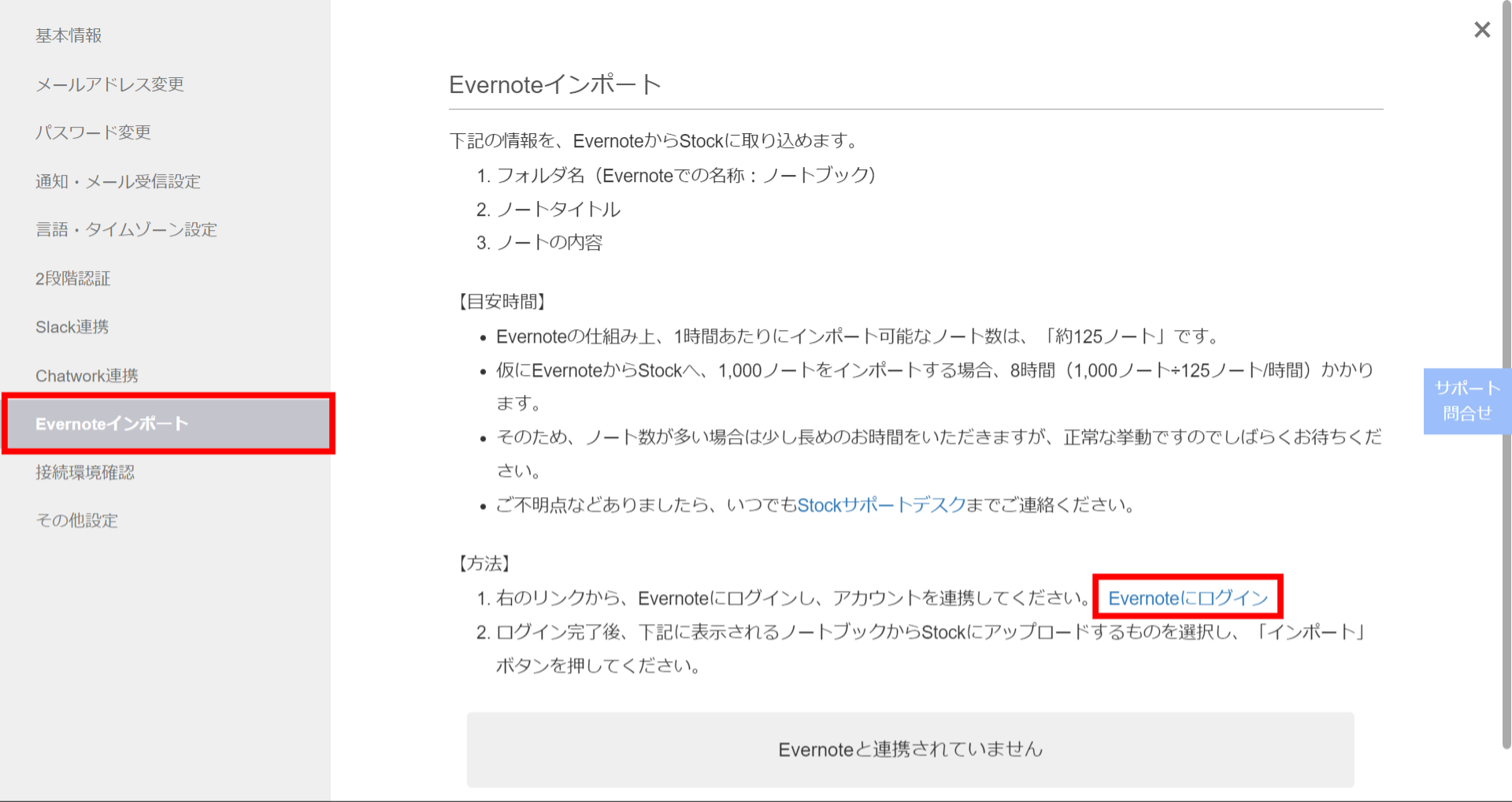
③Evernoteの画面に遷移したら「承認する」ボタンをクリックします。
※Evernoteにログインされていない場合には、一度ログイン画面に遷移します。
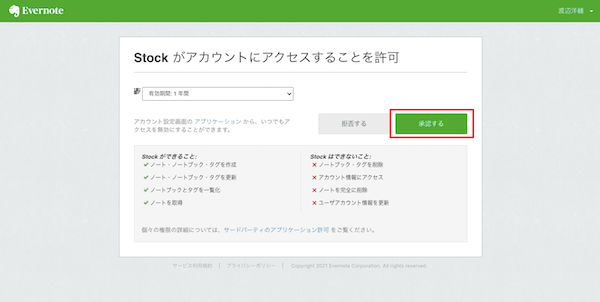
④Evernoteのノートブックの一覧が表示されたら、Stockにストックしたいノートブックを選択します。
※ノートブックの所有者が自分以外のノートブックは、インポート対象外となりますので、ご注意ください。
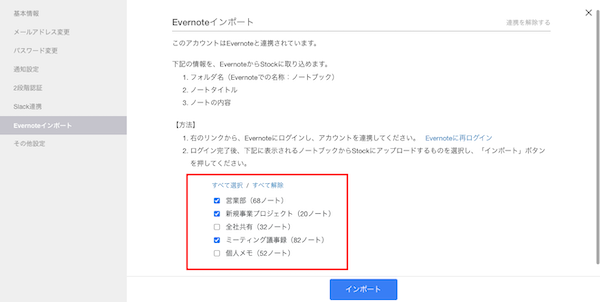
⑤「インポート」ボタンをクリックします。
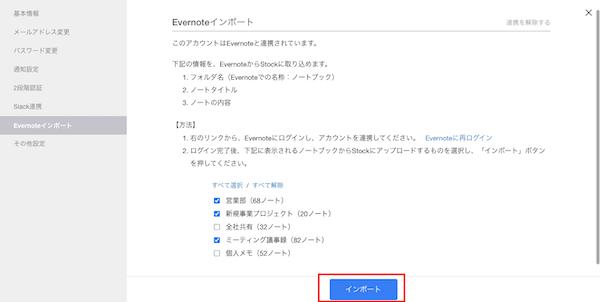
インポートに成功した場合は、その旨の通知メールが届きます。
一方、インポートによりご利用プランの上限を超えてしまう場合はインポートが失敗します。その場合も通知メールが届きますので、メールの指示に従って、再度インポートを実行してください。
※ご注意点※
・Evernote連携機能は、パソコンのブラウザ版(Google Chromeなど)でのみ利用できます。
・Evernoteに特有の機能については、Stockに正常にインポートできない場合があります。
・Evernoteの仕組み上、1時間あたりにインポート可能なノート数は「約125ノート」です。そのため、仮にEvernote
からStockへ、1,000ノートをインポートしようとする場合、8時間(1,000ノート÷125ノート/時間)ほどかかります。
・インポート中にブラウザやアプリを閉じても、インポートは正常に進行しますのでご安心ください。
ご質問やご要望がありましたら、いつでもサポートデスクまでご連絡ください。
引き続き、ご要望頂いている声を元に、機能を順次アップデートしていきます!
チームの情報を最も簡単に残せるツール「Stock(ストック)」
<サービスページ>
<サポートデスク>
[email protected]
(遅くとも1営業日以内にはご返信します)
